You are using an out of date browser. It may not display this or other websites correctly.
You should upgrade or use an alternative browser.
You should upgrade or use an alternative browser.
extracting value based on "space"
- Thread starter Ateeb Ali
- Start date
GraH - Guido
Well-Known Member
Depending on your Excel version, you may use
=IF(ROW(D1)>(LEN(TEXTJOIN(" ",FALSE,$A$5:$A$14))-LEN(SUBSTITUTE(TEXTJOIN(" ",FALSE,$A$5:$A$14)," ","")))+1,"",INDEX(FILTERXML("<a><b>"&SUBSTITUTE(TEXTJOIN(" ",FALSE,$A$5:$A$14)," ";"</b><b>")&"</b></a>";"//b"),ROW(D1)))
EDIT: shorter: =IFERROR(FILTERXML("<a><b>"&SUBSTITUTE(TEXTJOIN(" ",FALSE,$A$5:$A$14)," ";"</b><b>")&"</b></a>";"/a/b["&ROW(D1)&"]"),"")
=IF(ROW(D1)>(LEN(TEXTJOIN(" ",FALSE,$A$5:$A$14))-LEN(SUBSTITUTE(TEXTJOIN(" ",FALSE,$A$5:$A$14)," ","")))+1,"",INDEX(FILTERXML("<a><b>"&SUBSTITUTE(TEXTJOIN(" ",FALSE,$A$5:$A$14)," ";"</b><b>")&"</b></a>";"//b"),ROW(D1)))
EDIT: shorter: =IFERROR(FILTERXML("<a><b>"&SUBSTITUTE(TEXTJOIN(" ",FALSE,$A$5:$A$14)," ";"</b><b>")&"</b></a>";"/a/b["&ROW(D1)&"]"),"")
Attachments
Last edited:
rahulshewale1
Active Member
Hi @Ateeb Ali,
Easy Way Solution Using Power Query
Easy Way Solution Using Power Query
Code:
let
Source = Excel.CurrentWorkbook(){[Name="Table2"]}[Content],
#"Changed Type" = Table.TransformColumnTypes(Source,{{"Data", type text}}),
#"Split Column by Delimiter" = Table.SplitColumn(#"Changed Type", "Data", Splitter.SplitTextByDelimiter(" ", QuoteStyle.Csv), {"Data.1", "Data.2", "Data.3"}),
#"Changed Type1" = Table.TransformColumnTypes(#"Split Column by Delimiter",{{"Data.1", Int64.Type}, {"Data.2", Int64.Type}, {"Data.3", Int64.Type}}),
#"Merged Columns" = Table.CombineColumns(Table.TransformColumnTypes(#"Changed Type1", {{"Data.1", type text}, {"Data.2", type text}, {"Data.3", type text}}, "en-IN"),{"Data.1", "Data.2", "Data.3"},Combiner.CombineTextByDelimiter(",", QuoteStyle.None),"Merged"),
#"Split Column by Delimiter1" = Table.ExpandListColumn(Table.TransformColumns(#"Merged Columns", {{"Merged", Splitter.SplitTextByDelimiter(",", QuoteStyle.Csv), let itemType = (type nullable text) meta [Serialized.Text = true] in type {itemType}}}), "Merged"),
#"Changed Type2" = Table.TransformColumnTypes(#"Split Column by Delimiter1",{{"Merged", Int64.Type}}),
#"Filtered Rows" = Table.SelectRows(#"Changed Type2", each ([Merged] <> null))
in
#"Filtered Rows"Attachments
GraH - Guido
Well-Known Member
For reference, a shorter PQ solution
Load Data to PQ UI
Split Column By Delimiter, split in Rows.
Done
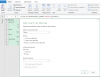
Load Data to PQ UI
Split Column By Delimiter, split in Rows.
Done
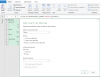
Code:
let
Source = Excel.CurrentWorkbook(){[Name="Table1"]}[Content],
#"Split Column by Delimiter" = Table.ExpandListColumn(Table.TransformColumns(Table.TransformColumnTypes(Source, {{"Data", type text}}, "nl-BE"), {{"Data", Splitter.SplitTextByDelimiter(" ", QuoteStyle.Csv), let itemType = (type nullable text) meta [Serialized.Text = true] in type {itemType}}}), "Data"),
#"Changed Type" = Table.TransformColumnTypes(#"Split Column by Delimiter",{{"Data", Int64.Type}})
in
#"Changed Type"Thanks GraH - Guido
I am sorry but both below formulas not working, you can also check your attached file, when you change figures in cell it all become zero
I need to apply formula to big range;
=IF(ROW(D1)>(LEN(TEXTJOIN(" ",FALSE,$A$5:$A$14))-LEN(SUBSTITUTE(TEXTJOIN(" ",FALSE,$A$5:$A$14)," ","")))+1,"",INDEX(FILTERXML("<a><b>"&SUBSTITUTE(TEXTJOIN(" ",FALSE,$A$5:$A$14)," ";"</b><b>")&"</b></a>";"//b"),ROW(D1)))
=IFERROR(FILTERXML("<a><b>"&SUBSTITUTE(TEXTJOIN(" ",FALSE,$A$5:$A$14)," ";"</b><b>")&"</b></a>";"/a/b["&ROW(D1)&"]"),"
Secondly, I am using MS Excel 2010 SP2, I just installed power query
our second solution of power query split column worked great, thanks a lot
I am sorry but both below formulas not working, you can also check your attached file, when you change figures in cell it all become zero
I need to apply formula to big range;
=IF(ROW(D1)>(LEN(TEXTJOIN(" ",FALSE,$A$5:$A$14))-LEN(SUBSTITUTE(TEXTJOIN(" ",FALSE,$A$5:$A$14)," ","")))+1,"",INDEX(FILTERXML("<a><b>"&SUBSTITUTE(TEXTJOIN(" ",FALSE,$A$5:$A$14)," ";"</b><b>")&"</b></a>";"//b"),ROW(D1)))
=IFERROR(FILTERXML("<a><b>"&SUBSTITUTE(TEXTJOIN(" ",FALSE,$A$5:$A$14)," ";"</b><b>")&"</b></a>";"/a/b["&ROW(D1)&"]"),"
Secondly, I am using MS Excel 2010 SP2, I just installed power query
our second solution of power query split column worked great, thanks a lot
Last edited:
GraH - Guido
Well-Known Member
Hi, Excel 2010 does not know FILTERXML nor TEXTJOIN. Hence my
But great that the PQ solution is working for you.
So I'm afraid I can't produce a formula for your version.Depending on your Excel version, you may use
But great that the PQ solution is working for you.
